O objetivo deste BLOG é demonstrar como configurar CHIRPSTACK para aceitar conexões por parte do LSM110A, via LoRaWAN.
Conectando-se com ChirpStack
Esta seção mostra como conectar a placa Breakout LSM110A à plataforma ChirpStack.
O ChirpStack ou anteriormente conhecido como projeto LoRaServer fornece componentes de código aberto para a construção de redes LoRaWAN. Assim como no caso do TTN, o Breakout Board LSM110A está localizado na periferia e transmitirá os dados para os servidores backend através de um gateway LoRaWAN. Saiba mais sobre o ChirpStack open-source LoRaWAN Network Server
📝 NOTA:
Presume-se que você esteja usando o Dragino Gateway e seu ChirpStack integrado. Além disso, o gateway com o ChirpStack deve ser configurado com sucesso. Para mais informações, consulte os documentos do Dragino.
Em resumo, estes são os requisitos:
- Tenha um gateway online ChirpStack, a banda de frequência dos nós deve ser consistente com a banda de frequência do gateway em uso.
- Conecte o gateway com o ChirpStack
- Placa Breakout Board LSM110A
📝 NOTA:
A banda de frequência utilizada na demonstração é EU868.
#Criar uma nova aplicação
Faça login no servidor ChirpStack usando sua conta e senha.
Vá para a seção Aplicativo, conforme mostrado na Figura 1 .
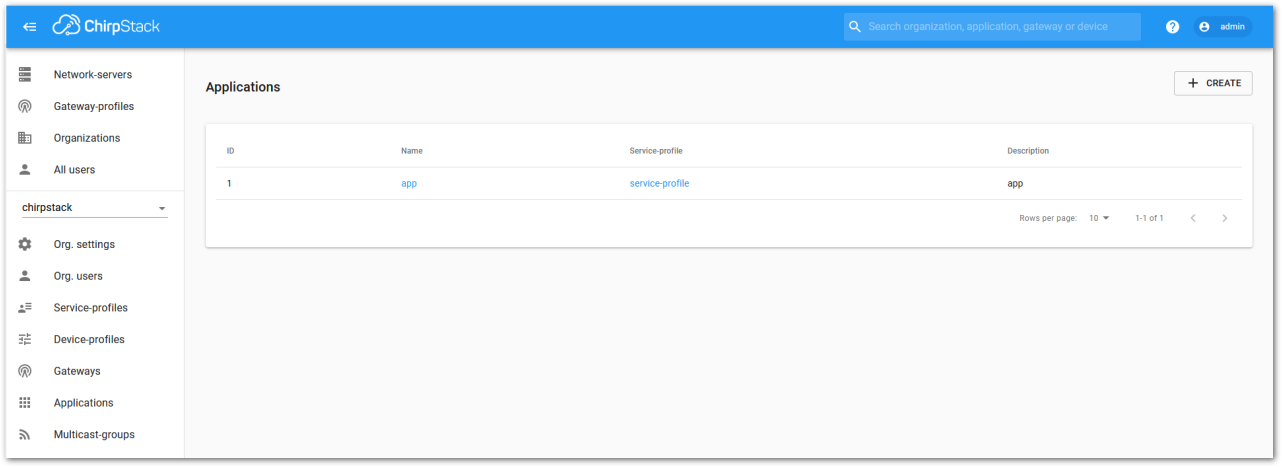
- Por padrão, você deve criar um novo aplicativo, embora possa reutilizar os existentes. Para esta configuração, crie uma nova Aplicação clicando no botão CRIAR , e preenchendo os parâmetros necessários, conforme Figura 2 e Figura 3 .
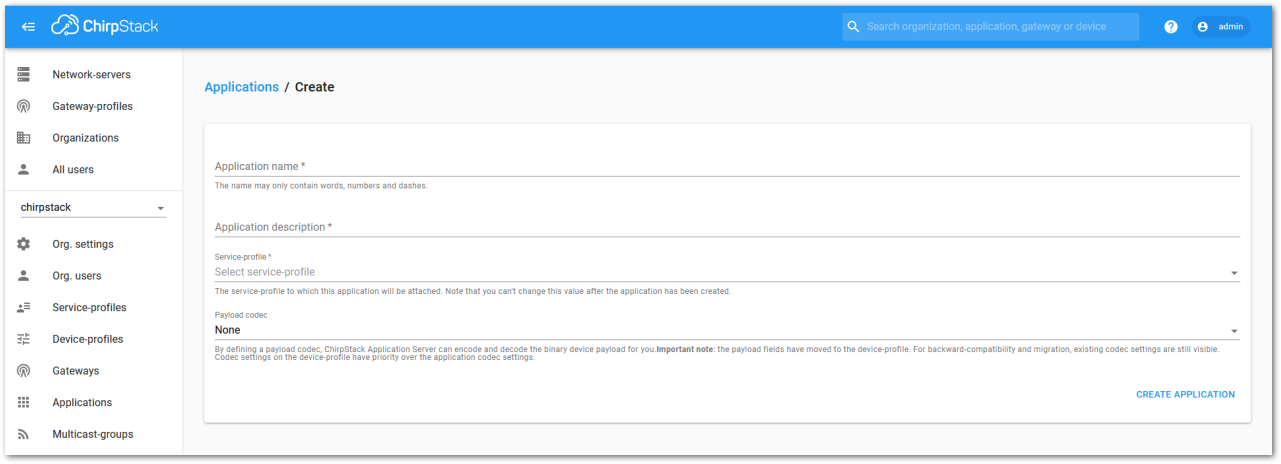
- Para esta configuração, crie um aplicativo chamado rak_node_test .
ChirpStack LoraServer suporta múltiplas configurações de sistema, com apenas uma por padrão.
- Perfil de serviço : campo para selecionar o perfil do sistema.
- Codec de carga útil : é o método de análise para selecionar dados de carga, como análise de dados no formato LPP.
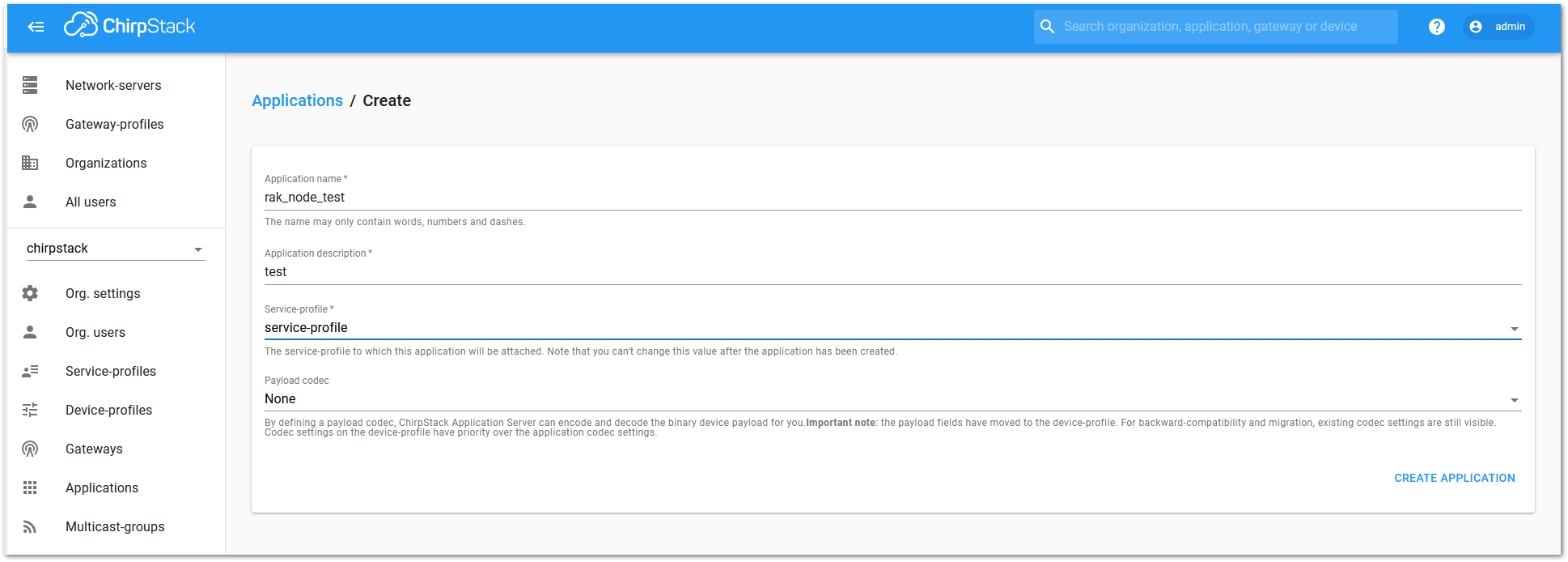
Registre um novo dispositivo
Escolha a Aplicação criada na etapa anterior e selecione a aba DISPOSITIVOS , conforme mostrado na Figura 4 e Figura 5 .
Feito isso, clique em “ + CRIAR ”.
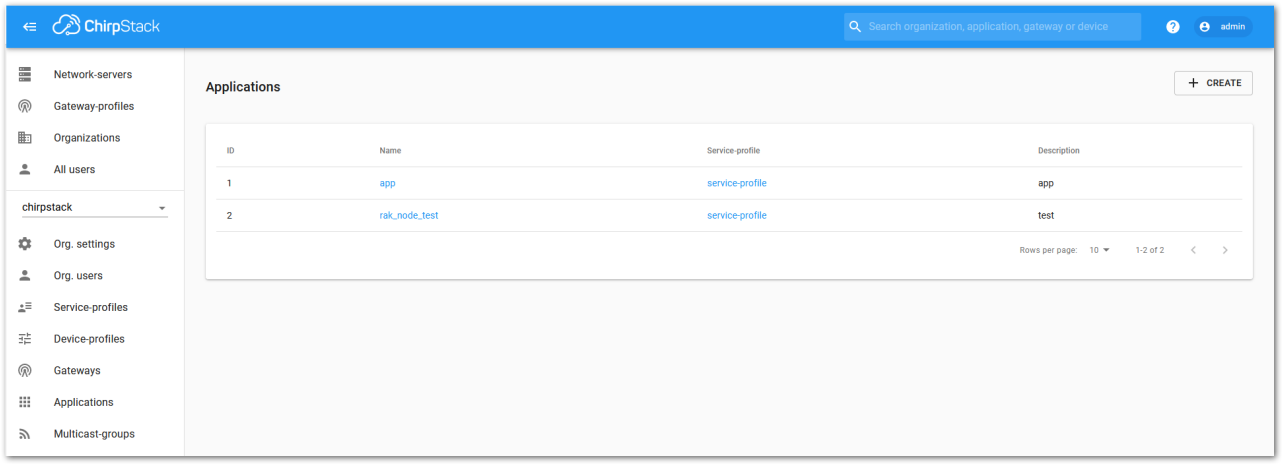
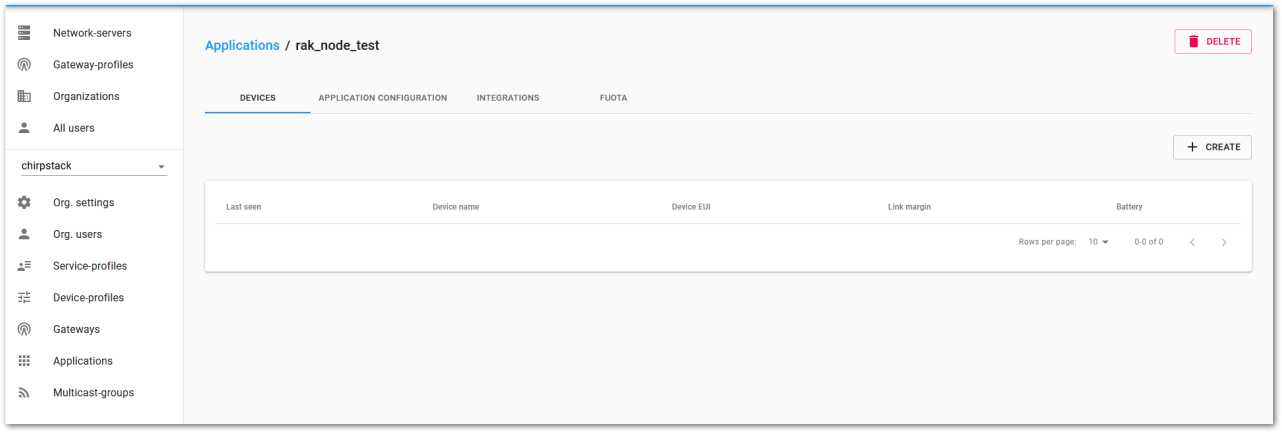
- Uma vez dentro da aba DEVICE, crie um novo dispositivo (nó LoRaWAN) clicando no botão “ + CREATE ”.
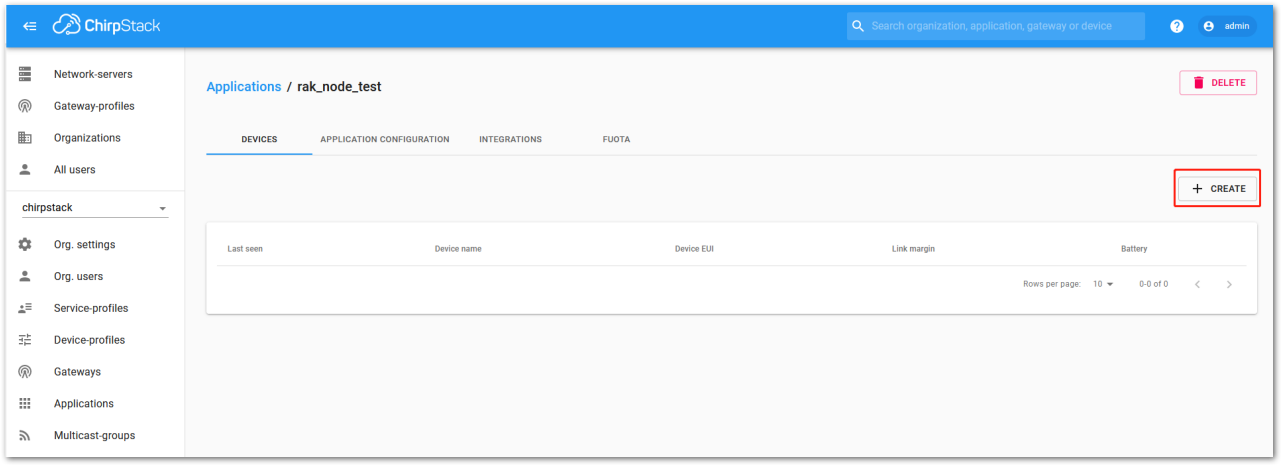
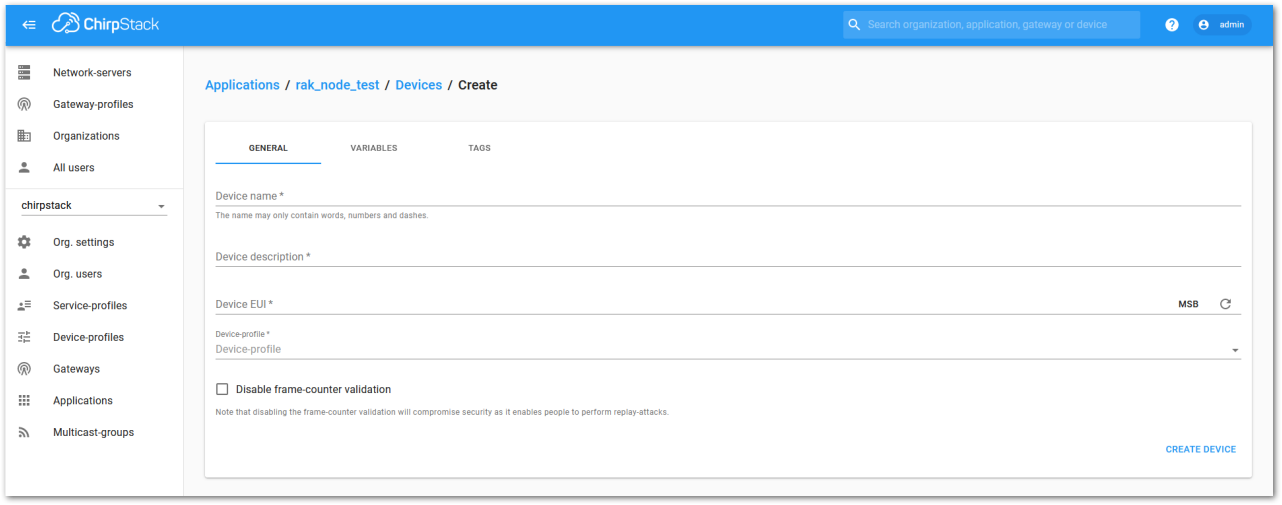
- Depois que o nó for criado, preencha os dados necessários. Você pode gerar um EUI de dispositivo automaticamente clicando no ícone a seguir ou pode escrever um EUI de dispositivo correto na caixa de edição.
Preencha os parâmetros solicitados:
Nome do dispositivo e descrição do dispositivo : são textos descritivos sobre o seu dispositivo.
Dispositivo EUI : Esta interface permite gerar um dispositivo EUI automaticamente clicando no ícone gerar. Você também pode adicionar um EUI de dispositivo específico diretamente no formulário.
Perfil do dispositivo :
- Se você deseja ingressar no modo OTAA, selecione DeviceProfile_OTAA .
- Se você quiser ingressar no modo ABP, selecione DeviceProfile_ABP .
📝 NOTA:
- Os perfis de dispositivo DeviceProfile_OTAA e DeviceProfile_ABP só estarão disponíveis se você estiver usando o Chirpstack LoRaWAN Server integrado de Dragino Gateways.
- Se você tiver sua própria instalação do Chirpstack, poderá configurar o perfil do dispositivo
LoRaWAN MAC version 1.0.3eLoRaWAN Regional Parameters revision Btorná-lo compatível com LSM110A.
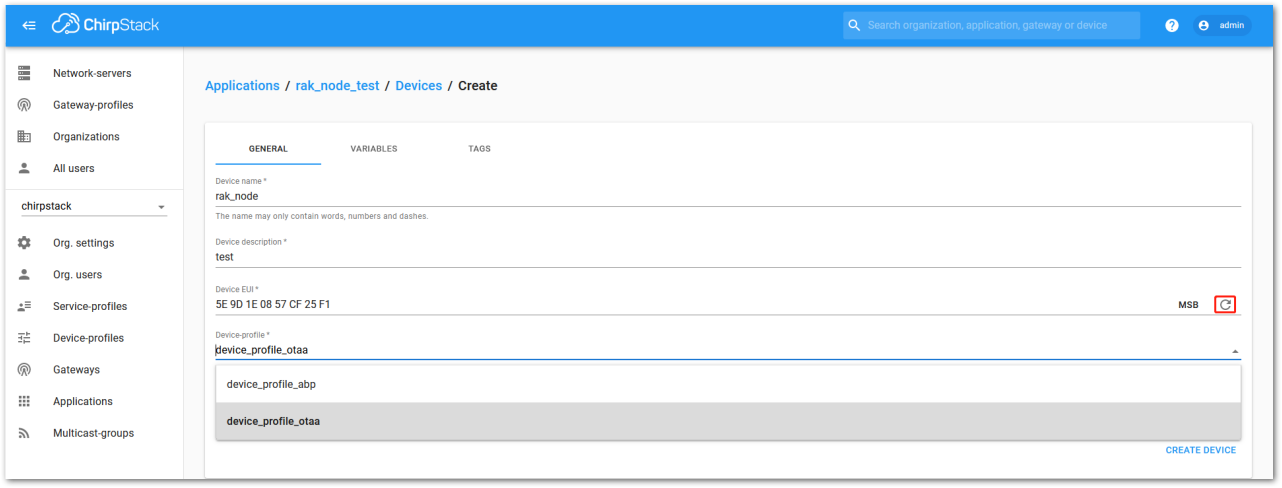
#Registro de dispositivo Chirpstack OTAA
- Se você selecionou DeviceProfile_OTAA , conforme mostrado na Figura 206 , depois que o dispositivo for criado, uma chave de aplicativo também deverá ser criada para este dispositivo.

- Uma Chave de Aplicativo criada anteriormente pode ser inserida aqui, ou uma nova pode ser gerada automaticamente clicando no ícone destacado em vermelho na Figura 7 .
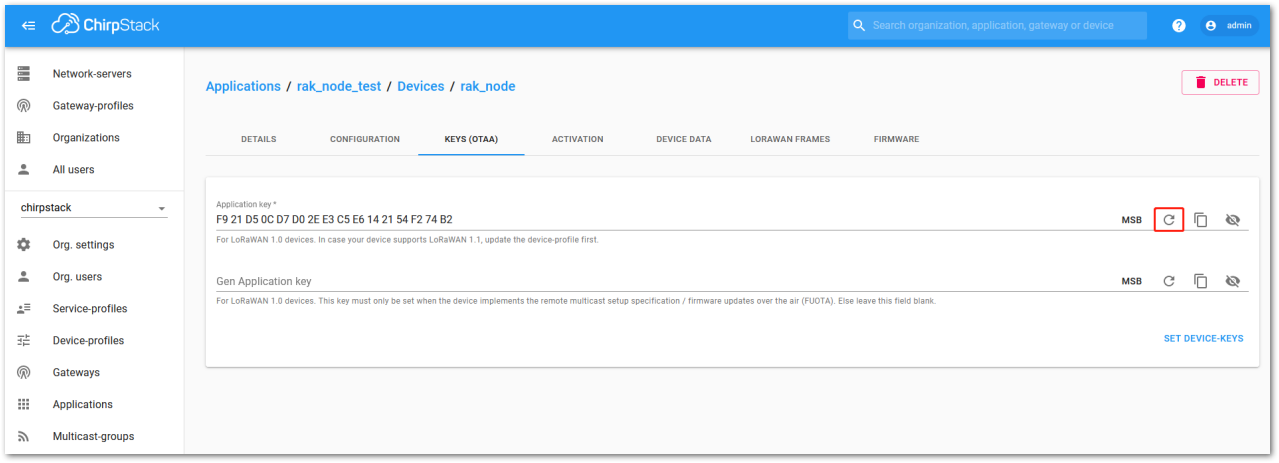
- Depois que a chave do aplicativo for adicionada ao formulário, o processo poderá ser finalizado clicando no botão SET DEVICE-KEYS .
- Conforme mostrado na Figura 8 , um novo dispositivo deve ser listado na guia DISPOSITIVOS. Os parâmetros mais importantes, como o EUI do dispositivo, são mostrados no resumo.
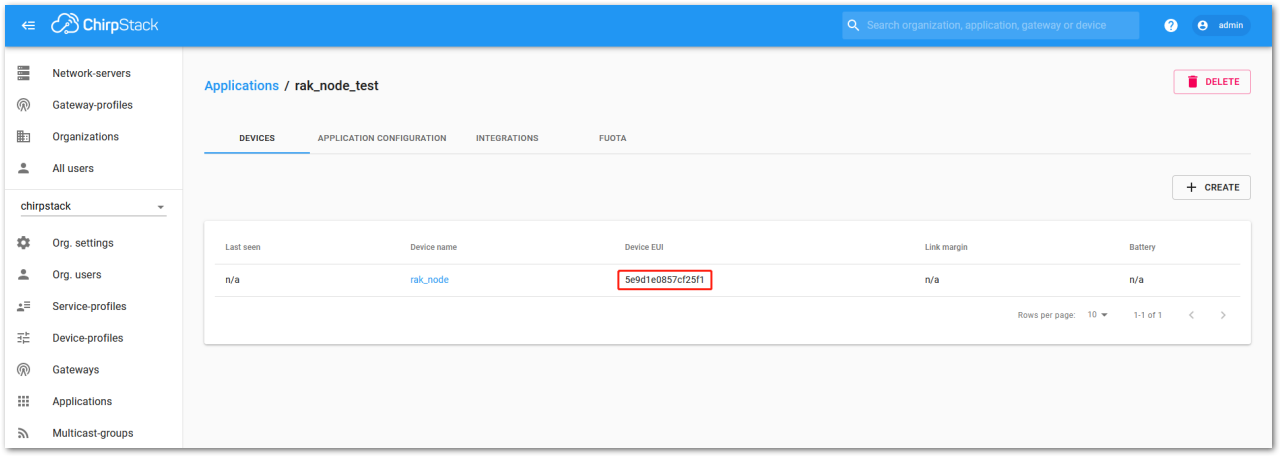
- Para finalizar o processo, é uma boa prática verificar se a Chave do Aplicativo está devidamente associada a este dispositivo. A Chave da Aplicação pode ser verificada na aba KEYS(OTAA) , conforme mostrado na Figura 9 .
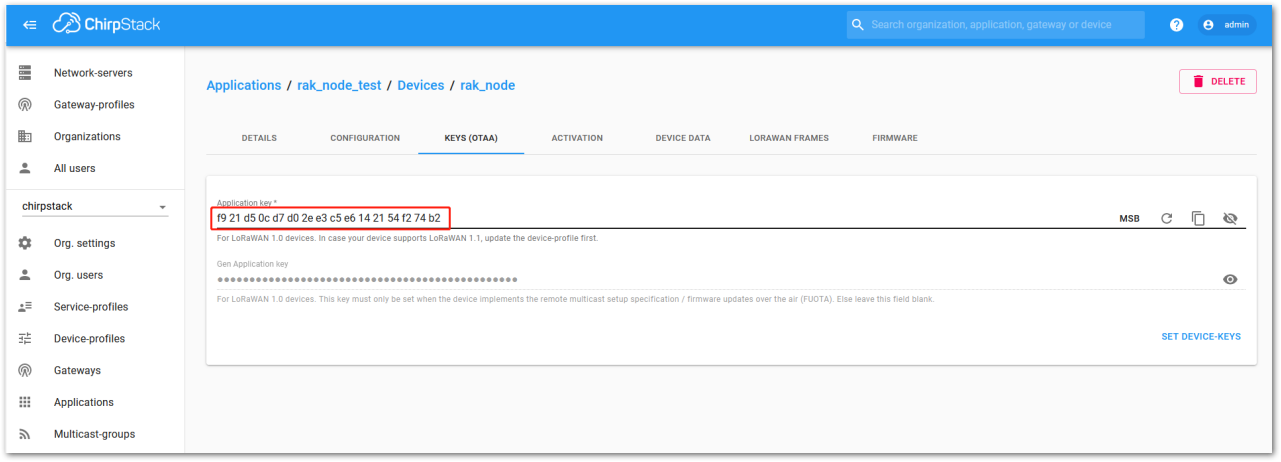
📝 NOTA:
O modo OTAA padrão requer Device EUI , Application Key e Application EUI , mas na implementação do ChirpStack, apenas o Device EUI e a Application Key são obrigatórios. O EUI do aplicativo não é obrigatório e não é registrado na guia Aplicativo. No entanto, você pode reutilizar o EUI do dispositivo como o EUI do aplicativo durante a configuração na lateral do nó.


Nenhum comentário:
Postar um comentário